
时间:2020-07-24 02:50:19 来源:www.win10xitong.com 作者:win10
我们在用电脑的时候会遇到各种莫名其妙的问题,比如今天小编就遇到了win10系统飞行模式关不掉的问题,有不少对系统很了解的网友,也许都不太会解决这个win10系统飞行模式关不掉的问题。如果你暂时身边没有懂这方面的人才处理这个win10系统飞行模式关不掉问题我们只需要下面几个简单的设置1、在Cortana搜索栏输入msconfig后,按回车键启动“系统配置”2、点击“服务”选项卡,首先勾选“隐藏所有Microsoft服务”,然后点击“全部禁用”按钮,再点击“应用”,——就彻底解决了。是不是很简单呢?如果还没有解决这个问题的网友,可以再看看具体的方法,接下来我们就好好说一说win10系统飞行模式关不掉的完全解决步骤。
win10系统关闭飞行模式的方法:
既然如此,可以尝试关闭某些第三方服务的启动项。如果你有比较确定的怀疑对象,那么可以直接关了这些程序和服务,看是否解决问题。否则的话就需要干净启动逐项排除,方法就是在正常启动的模式下,将非Microsoft服务全部禁用,然后在“启动”中把非Microsoft程序全部禁用。重启后逐项开启第三方服务,直到该问题再次出现,就可以确定问题服务和程序所在。
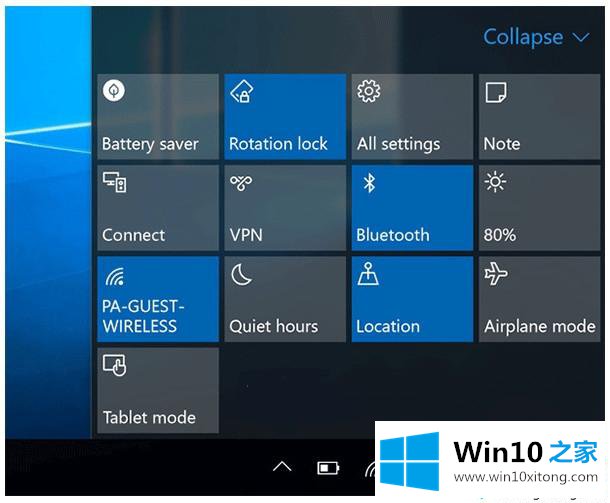
1、在Cortana搜索栏输入msconfig后,按回车键启动“系统配置”
2、点击“服务”选项卡,首先勾选“隐藏所有Microsoft服务”,然后点击“全部禁用”按钮,再点击“应用”,如下图——
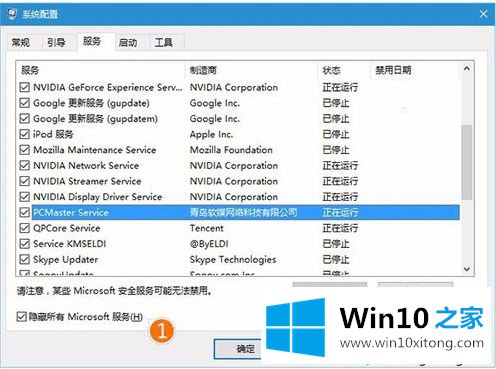
3、点击“启动”选项卡,选择“打开任务管理器”
4、在任务管理器中点击“启动”选项卡,把所有第三方启动项全部禁用
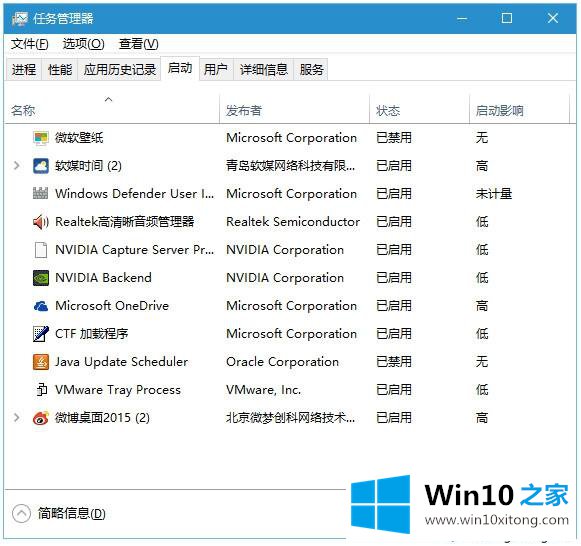
win10系统飞行模式关不掉的解决方法分享到这里了,电脑一直处于飞行模式,会影响网络正常使用,大家可参考上文教程修复。
好了,小编已经把win10系统飞行模式关不掉的完全解决步骤全部告诉大家了,我们很高兴能够在这里给大家分享电脑知识,谢谢各位。